Autor: Madhuparna
Mnoho používateľov stále preferuje použitie prehľadávača Internet Explorer a pre niektorých používateľov v predchádzajúcich verziách systému Windows nemusí mať na výber. Títo používatelia môžu naraziť na problém, keď sa im zobrazí chybové hlásenie „Vaše súčasné nastavenia zabezpečenia neumožňujú stiahnutie tohto súboru”Pri pokuse o stiahnutie súborov.
Táto chyba vám bráni v sťahovaní súborov z internetu, čo je spôsobené zmenami v nastaveniach prehľadávača Internet Explorer, ktoré blokujú funkciu sťahovania súborov. Túto chybu je však možné opraviť celkom ľahko. Pozrime sa ako.
Riešenie: Používanie možností Internetu v IE
Krok 1: Prejdite na Štart na ploche a napíšte internet Explorer do vyhľadávacieho poľa.
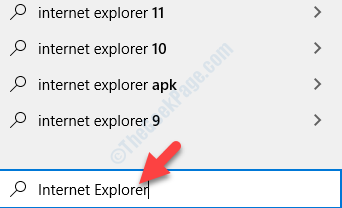
Krok 2: Kliknutím ľavým tlačidlom myši na výsledok otvoríte internet Explorer prehliadač.

Krok 3: V internet Explorer okno, choďte na ikona ozubeného kolieska (nastavenie) v pravom hornom rohu. Kliknite na ňu a vyberte Možnosti internetu z kontextového menu.

Krok 4: V Možnosti internetu dialógové okno, vyberte ikonu Bezpečnosť kartu a pod Vyberte zónu, ktorú chcete zobraziť alebo zmeniť nastavenia zabezpečenia, vyberte Internet.
Teraz choďte smerom dole a kliknite na Predvolená úroveň. Stlačte Podať žiadosť a potom Ok uložiť zmeny a ukončiť.
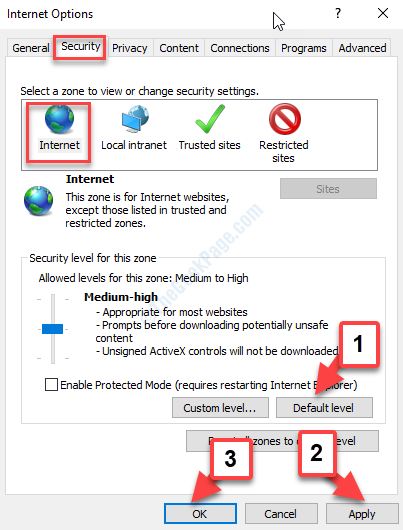
To je všetko. Teraz sa vráťte do prehliadača a skúste súbor stiahnuť znova. Mal by sa stiahnuť bez zobrazenia akýchkoľvek chýb.


